В конце-концов собрался я и установил к себе на ноутбук Ubuntu. Описывать процесс установки не буду, потому что он и так интуитивно понятен и для человека, хоть раз ставившего Win, проблем возникнуть не должно. Хотя, конечно, есть некоторые непривычные моменты. Но самое интересное в работе с Ubuntu начинается после того, как у тебя получилось выйти в Сеть. О том как это сделать я и расскажу.
Поскольку, наша сеть выходит в инет через VPN, о нем и пойдет у нас речь. Прежде всего, тебе нужно знать следующие параметры настройки своего аккаунта:
- адрес VPN сервера
- свой логин
- свой пароль, для выхода в интернет
Это основные вещи, но кроме них тебе еще понадобится адрес DNS сервера и адрес твоего шлюза.
Как узнать адрес DNS? Если ты читаешь эту заметку, значит каким-то образом ты вышел в интернет. Допустим, сделал ты это под Win. Тогда тебе нужно запустить консоль (Пуск—выполнить—cmd) и набрать команду nslookup ya.ru
Тебе будет выведено несколько строчек, из которых тебе нужны первые две-три, там. где указано что-то типа:
Server: ns.flex.ru
Address: 80.252.128.254
Под этими строчками будет информация (IP адрес) сервера ya.ru, который ты указал в запросе. �?так, запоминай (а лучше запиши) адрес твоего DNS: 80.252.128.254
Адрес твоего шлюза ты можешь узнать либо из договора, либо посмотрев настройки сетефой карты. В любом случае, если тебе удалось настроить сеть в Ubuntu, ты уже и так знаешь настройки своей сети. В моем случае шлюз: 192.168.169.254
Подводим промежуточный итог. У тебя есть установленный дистрибутив Ubuntu. В нем настроена сеть и ты можешь выполнить в терминале команду ping 192.168.169.254 (пинговать свой шлюз). Ты имеешь свой логин и пароль для доступа в интернет: inet_login и inet_passwd. Ты знаешь адрес своего VPN: 80.252.131.163 и знаешь адрес DNS: 80.252.128.254
Теперь тебе нужно установить pptp клиента. Вставляешь в дисковод диск с дистрибутивом Ubuntu, и автоматически запускается программа установки/удаления программ. В поиске набираешь: pptp-linux и находишь нужный пакет, который и устанавливаешь. Проблем тут возникнуть не должно. Если не получилось (хотя, с чего бы?) установить пакет в графическом режиме, делайте это из консоли командой:
sudo apt-get install pptp-linux
Считаем, что пакет установлен!
Теперь, самое неприятное, но это делается один раз и на всегда. Конфигурация VPN соединения.
Конечно, можно было бы сделать это и какими-то графическими средствами (установить pptpconfig), но это не так круто, как настроить все руками в конфигах :)
Я считаю, что основы vim тебе неизвестны, поэтому предлагаю использовать графический текстовый редактор и надеюсь, что ты найдешь время и освоишь хотя бы базовые функции мощнейшего редактора vi.
В консоли пишем:
sudo gedit /etc/ppp/options.pptp
Скорее всего, будет запрошен пароль, нужно вводить пароль того пользователя, с которым вы вошли в систему. Т.е., этот пароль запрашивается для sudo. Не путайся в паролях!
Откроется окно:
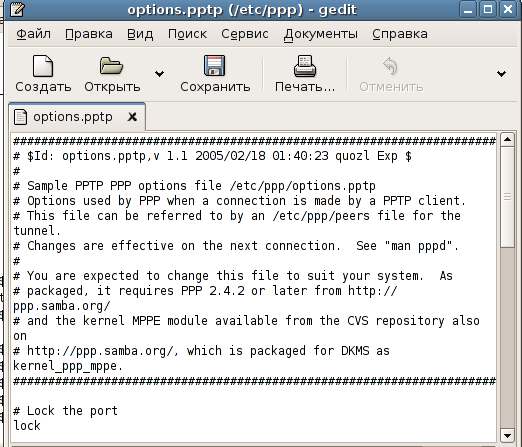
Вам нужно закомментировать все строки, кроме:
lock
noauth
nobsdcomp
nodeflate
Т.е. в файле должны остаться только эти строчки, все остальные должны начинаться с #
Сохраняем файл и закрываем окно редактора.
Теперь пишем команду:
sudo gedit /etc/ppp/chap-secrets
Откроется окно редактора, в файле пишем логин и пароль для доступа в �?нтернет, разделяем их табуляцией (все это должно выглядеть так, как на картинке). Если твой VPN-сервер поддерживает домены, нужно указывать логин вместе с доменом. �?щи информацию в Сети.

Дальше нужно создать и отредактировать файл: /etc/ppp/peers/flex
�?мя файла я выбрал flex (название моего провайдера), у тебя может быть что-то другое, но не забывай поменять слово flex на то, что ты выбрал не только в этом файле, но и во всех, где оно будет встречаться!
Содержание файла /etc/ppp/peers/flex
mtu 1372
mru 1500
persist
maxfail 0
lcp-echo-interval 60
lcp-echo-failure 4
defaultroute
pty "pptp 80.252.131.163 --nolaunchpppd"
name inet_login
remotename PPTP
file /etc/ppp/options.pptp
ipparam flex
Обращаю твое внимание на то, что в файле указывается адрес VPN сервера и твой логин. Если твой провайдер поддерживает шифрование, это нужно указывать! Для меня и моей сети – этого не нужно.
Осталось совсем немного :) Редактируем файл /etc/resolv.conf пишем в нем:
nameserver 80.252.128.254
Это адрес DNS сервера.
�? последний файл, который тебе нужно создать: vpn.sh – это файл для запуска/подключения к �?нтернет.
Файл должен содержать следующие строки:
#! /bin/sh
sudo /sbin/route del default
sleep 1
sudo /sbin/route add default gw 192.168.169.254 eth0
sleep 1
sudo pon flex
sleep 10
sudo /sbin/route del default
sudo /sbin/route add default gw 192.168.255.254 dev ppp0
sudo /sbin/route add 80.252.131.163 gw 192.169.168.254 eth0
sudo /sbin/route add 80.252.128.254 gw 192.168.255.254
sudo /sbin/ifconfig ppp0 mtu 1000
Вот и все. Делаешь файл vpn.sh исполняемым (chmod +x vpn.sh) и можно выходить в �?нтернет! Просто запускай vpn.sh
Для отключения от Сети используй команду sudo poff или можешь создать скриптик, если после отключения нужно прописывать какие-то route'ы (как минимум нужно прописать default gw).
Я думаю, что эта статья должна тебе помочь разобраться с настройкой доступа в �?нтернет компьютера, под управлением Ubuntu.

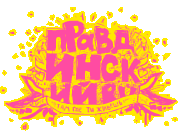

 Добавлено
Добавлено 



То о чем я говорил, обычный, среднестатистический Юзер ни в жизни не осилит.
Впрочем любителей нетрадиционного секса всегда находилось достаточно:)